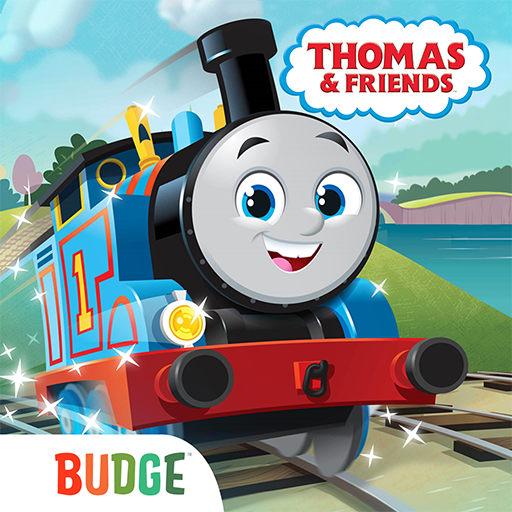Toute image se transformera en livre de coloriage, choisissez n'importe quelle photo de la vôtre
Téléchargez n'importe quelle peinture ou photo de la galerie. Ou prenez une photo directement dans l'application.
De nombreuses options de coloriage de l'une, des images
Choisissez:
Coloriage Book 1.
Obtenez votre photo pixélée en résolution moyenne et faible. Peignez-le avec de nouvelles couleurs si vous le souhaitez. Rendez votre photo méconnaissable tout en conservant les principales caractéristiques.
Coloriage Book 2.
Obtenez votre photo de pixel en haute résolution. Félicitations, vous êtes devenu un personnage de pixels.
Coloring Book 2, Pixel Art, Color and Get Pixelart.
Coloring Book 3.
Faites votre photo une photo Peinture 8 bits.
Livre de coloriage 4.
Transformez votre photo en peinture graphique. Option graphique abstraite "A" Graphics
Résumé "B"
Coloriage Book 5 et 6.
Votre photo de la galerie deviendra un croquis du tableau . La coloration imite la peinture dans les huiles, la gouache ou l'aquarelle, selon l'option choisie et la saturation des couleurs,
Choisissez une couleur sur la palette.
ou suivez les couleurs que l'application suggère que cela suggère que sont les plus proches de la photo d'origine.
La couleur sélectionnée est décrite en rose et la zone que vous peignez actuellement est également mise en évidence en rose, faites glisser votre doigt dessus comme s'il s'agissait d'un pinceau, la zone sera rempli de la couleur souhaitée. Couleur par balayage.
Les chiffres montrent à quel point la zone est pleine.
• Cliquez sur la coche en haut - découvrez le volume de la peinture, regardez les zones qui ont pas encore peint. Ils seront mis en évidence en rose.
• Lorsque le dessin sera prêt, enregistrez-le.
Une coche apparaîtra en bas, ce qui signifie que l'image a été enregistrée dans la galerie .
Si vous n'avez pas encore fini de colorer l'image, ne vous inquiétez pas, il sera enregistré sur la première page.
Cliquez sur l'image et continuez à dessiner.
il y a deux aides:
• L'index mettra en évidence les zones de la peinture.
• Après avoir sélectionné une zone, cliquez sur le crayon et continuez à peindre le sélectionné zone.
Le livre de coloriage convient aux loisirs et au divertissement pour les créatifs.
L'application convient aux concepteurs et aux artistes.
Vous pouvez partager des images avec des images avec Amis.
Le livre de coloriage Pimurart est l'art-thérapie et le dessin anti-stress. Il aura une influence positive sur vous.
Vous pouvez dessiner hors ligne sans Internet.
Colorez vos photos préférées, anime inhabituel, photos de dessins animés et de films, faites un 8 bits ou image de pixel d'une photo.
Prenez une photo et colorez votre chat préféré.
Il n'y a pas une seule image qui ne peut pas être colorée.
Tout le monde Peut se sentir comme un artiste.
Quoi de neuf dans la dernière version 8.0
Dernière mise à jour le 1er avril 2024
Correction et améliorations de bogues mineurs. Installez ou mettez à jour vers la dernière version pour le vérifier!
Photo aux coloriages: un guide completIntroduction
Photo aux pages à colorier est une technique qui permet aux utilisateurs de convertir des photographies numériques en dessins en ligne qui peuvent être colorés. Cette technique est populaire parmi les enfants, les artistes et les amateurs, car il offre une façon amusante et créative de donner vie aux photos.
Processus
Le processus de conversion d'une photo en une page à colorier implique plusieurs étapes:
1. Sélection d'image: choisissez une photo de haute qualité qui a un bon contraste et un bon détail.
2. Conversion d'image: utilisez un logiciel ou un outil en ligne pour convertir la photo en un dessin en ligne. Cela peut être fait grâce à des techniques de détection de bord, de seuil ou de vectorisation.
3. Lissage de ligne: lissez les lignes du dessin pour éliminer tous les bords ou les imperfections déchiquetés.
4. Coloriage: Imprimez le dessin de ligne et colorez-le en utilisant des crayons, des marqueurs ou d'autres outils de coloration.
Logiciels et outils
De nombreux logiciels et outils en ligne sont disponibles pour convertir des photos en pages à colorier. Certaines options populaires incluent:
* Adobe Photoshop: un logiciel de retouche photo de qualité professionnelle qui offre des fonctionnalités avancées pour la conversion d'image.
* GIMP: une alternative libre et open source à Photoshop avec des capacités similaires.
* Convertisseurs en ligne: des sites Web tels que Imagetocartoon.com et Photofunia.com fournissent des outils en ligne pour convertir des photos en pages à colorier.
Applications
Photo To Coloring Pages a une large gamme d'applications, notamment:
* Éducation: les pages à colorier peuvent aider les enfants à développer une motricité fine, une créativité et une reconnaissance des couleurs.
* Artistique: les artistes peuvent utiliser des pages à colorier comme point de départ pour créer des œuvres d'art uniques et personnalisées.
* Recreational: les pages à colorier offrent une activité relaxante et agréable pour les personnes de tous âges.
* Décoratif: les pages colorées peuvent être encadrées et affichées sous forme de pièces décoratives.
Conseils pour réussir
Pour obtenir des résultats optimaux lors de la conversion de photos en pages à colorier, suivez ces conseils:
* Utilisez des photos de haute qualité: la qualité de la page de coloriage de sortie dépend de la qualité de la photo d'entrée.
* Ajustez le contraste et la luminosité: améliorez le contraste aNd luminosité de la photo avant la conversion pour améliorer la visibilité des lignes.
* Choisissez la bonne méthode de conversion: différentes méthodes de conversion produisent des résultats différents. Expérimentez diverses méthodes pour trouver celle qui répond le mieux à vos besoins.
* Lisser les lignes: le lissage des lignes du dessin assure un aspect propre et poli.
* Utilisez efficacement la couleur: choisissez des couleurs qui complètent le sujet de la photo et créez un résultat visuellement attrayant.
Toute image se transformera en livre de coloriage, choisissez n'importe quelle photo de la vôtre
Téléchargez n'importe quelle peinture ou photo de la galerie. Ou prenez une photo directement dans l'application.
De nombreuses options de coloriage de l'une, des images
Choisissez:
Coloriage Book 1.
Obtenez votre photo pixélée en résolution moyenne et faible. Peignez-le avec de nouvelles couleurs si vous le souhaitez. Rendez votre photo méconnaissable tout en conservant les principales caractéristiques.
Coloriage Book 2.
Obtenez votre photo de pixel en haute résolution. Félicitations, vous êtes devenu un personnage de pixels.
Coloring Book 2, Pixel Art, Color and Get Pixelart.
Coloring Book 3.
Faites votre photo une photo Peinture 8 bits.
Livre de coloriage 4.
Transformez votre photo en peinture graphique. Option graphique abstraite "A" Graphics
Résumé "B"
Coloriage Book 5 et 6.
Votre photo de la galerie deviendra un croquis du tableau . La coloration imite la peinture dans les huiles, la gouache ou l'aquarelle, selon l'option choisie et la saturation des couleurs,
Choisissez une couleur sur la palette.
ou suivez les couleurs que l'application suggère que cela suggère que sont les plus proches de la photo d'origine.
La couleur sélectionnée est décrite en rose et la zone que vous peignez actuellement est également mise en évidence en rose, faites glisser votre doigt dessus comme s'il s'agissait d'un pinceau, la zone sera rempli de la couleur souhaitée. Couleur par balayage.
Les chiffres montrent à quel point la zone est pleine.
• Cliquez sur la coche en haut - découvrez le volume de la peinture, regardez les zones qui ont pas encore peint. Ils seront mis en évidence en rose.
• Lorsque le dessin sera prêt, enregistrez-le.
Une coche apparaîtra en bas, ce qui signifie que l'image a été enregistrée dans la galerie .
Si vous n'avez pas encore fini de colorer l'image, ne vous inquiétez pas, il sera enregistré sur la première page.
Cliquez sur l'image et continuez à dessiner.
il y a deux aides:
• L'index mettra en évidence les zones de la peinture.
• Après avoir sélectionné une zone, cliquez sur le crayon et continuez à peindre le sélectionné zone.
Le livre de coloriage convient aux loisirs et au divertissement pour les créatifs.
L'application convient aux concepteurs et aux artistes.
Vous pouvez partager des images avec des images avec Amis.
Le livre de coloriage Pimurart est l'art-thérapie et le dessin anti-stress. Il aura une influence positive sur vous.
Vous pouvez dessiner hors ligne sans Internet.
Colorez vos photos préférées, anime inhabituel, photos de dessins animés et de films, faites un 8 bits ou image de pixel d'une photo.
Prenez une photo et colorez votre chat préféré.
Il n'y a pas une seule image qui ne peut pas être colorée.
Tout le monde Peut se sentir comme un artiste.
Quoi de neuf dans la dernière version 8.0
Dernière mise à jour le 1er avril 2024
Correction et améliorations de bogues mineurs. Installez ou mettez à jour vers la dernière version pour le vérifier!
Photo aux coloriages: un guide completIntroduction
Photo aux pages à colorier est une technique qui permet aux utilisateurs de convertir des photographies numériques en dessins en ligne qui peuvent être colorés. Cette technique est populaire parmi les enfants, les artistes et les amateurs, car il offre une façon amusante et créative de donner vie aux photos.
Processus
Le processus de conversion d'une photo en une page à colorier implique plusieurs étapes:
1. Sélection d'image: choisissez une photo de haute qualité qui a un bon contraste et un bon détail.
2. Conversion d'image: utilisez un logiciel ou un outil en ligne pour convertir la photo en un dessin en ligne. Cela peut être fait grâce à des techniques de détection de bord, de seuil ou de vectorisation.
3. Lissage de ligne: lissez les lignes du dessin pour éliminer tous les bords ou les imperfections déchiquetés.
4. Coloriage: Imprimez le dessin de ligne et colorez-le en utilisant des crayons, des marqueurs ou d'autres outils de coloration.
Logiciels et outils
De nombreux logiciels et outils en ligne sont disponibles pour convertir des photos en pages à colorier. Certaines options populaires incluent:
* Adobe Photoshop: un logiciel de retouche photo de qualité professionnelle qui offre des fonctionnalités avancées pour la conversion d'image.
* GIMP: une alternative libre et open source à Photoshop avec des capacités similaires.
* Convertisseurs en ligne: des sites Web tels que Imagetocartoon.com et Photofunia.com fournissent des outils en ligne pour convertir des photos en pages à colorier.
Applications
Photo To Coloring Pages a une large gamme d'applications, notamment:
* Éducation: les pages à colorier peuvent aider les enfants à développer une motricité fine, une créativité et une reconnaissance des couleurs.
* Artistique: les artistes peuvent utiliser des pages à colorier comme point de départ pour créer des œuvres d'art uniques et personnalisées.
* Recreational: les pages à colorier offrent une activité relaxante et agréable pour les personnes de tous âges.
* Décoratif: les pages colorées peuvent être encadrées et affichées sous forme de pièces décoratives.
Conseils pour réussir
Pour obtenir des résultats optimaux lors de la conversion de photos en pages à colorier, suivez ces conseils:
* Utilisez des photos de haute qualité: la qualité de la page de coloriage de sortie dépend de la qualité de la photo d'entrée.
* Ajustez le contraste et la luminosité: améliorez le contraste aNd luminosité de la photo avant la conversion pour améliorer la visibilité des lignes.
* Choisissez la bonne méthode de conversion: différentes méthodes de conversion produisent des résultats différents. Expérimentez diverses méthodes pour trouver celle qui répond le mieux à vos besoins.
* Lisser les lignes: le lissage des lignes du dessin assure un aspect propre et poli.
* Utilisez efficacement la couleur: choisissez des couleurs qui complètent le sujet de la photo et créez un résultat visuellement attrayant.